Kaip pridėti kelias kalbas „Office 2010“
„Microsoft“ Biuras „Microsoft“ „Excel 2010“ Žodis 2010 „Outlook 2010“ / / March 18, 2020
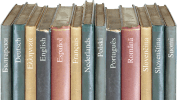 Jei dažnai dirbate su dokumentais iš kelių kalbų, tai gali sutaupyti laiko, kad nustatytumėte automatinį kiekvienos kalbos palaikymą. „Microsoft Office 2010“ galite sukonfigūruoti savo „Office“ programas naudoti įvairiomis kalbomis. Štai kaip.
Jei dažnai dirbate su dokumentais iš kelių kalbų, tai gali sutaupyti laiko, kad nustatytumėte automatinį kiekvienos kalbos palaikymą. „Microsoft Office 2010“ galite sukonfigūruoti savo „Office“ programas naudoti įvairiomis kalbomis. Štai kaip.
Kaip įgalinti „Microsoft Office 2010“ keliomis kalbomis
1. „Microsoft Office“ programos naudojimas („Word“, „Excel“, „Powerpoint“,„Outlook“) tada SpustelėkiteByla ir tada SpustelėkiteGalimybės.
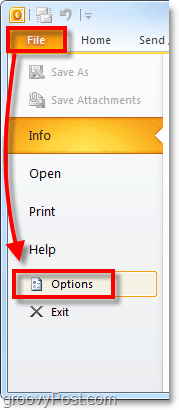
2. Parinkčių lange Spustelėkite Kalba skirtukas.
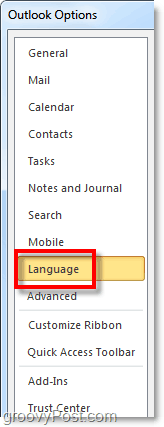
3. Kalbos nuostatų lange Spustelėkite Pridėkite papildomų redagavimo kalbų lašas-meniu. Kai jau esate Pasirinkta tavo kalba, SpustelėkitePapildyti.
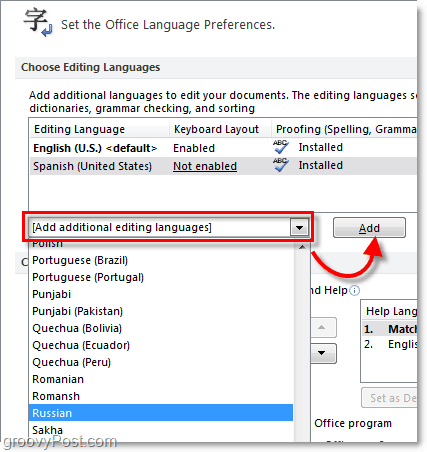
4. Jei reikiama kalba nėra anglų ar ispanų, tada turime įdiegti kitą kalbą „Microsoft Office 2010“ kalbų paketas. Atsisiųsti galite apsilankę Paspaudus Neįdiegta nuoroda šalia jūsų kalbos. Nepamirškite atsisiųsti kalbos paketo, atitinkančio jūsų „Office“ versiją. Atminkite, kad net jei turite 64 bitų sistemą, vis tiek įmanoma įdiegti 32 bitų „Office 2010“ versiją.
Baigę diegti kalbos paketą, SpustelėkiteNeįgalinta nustatyti klaviatūros išdėstymą.
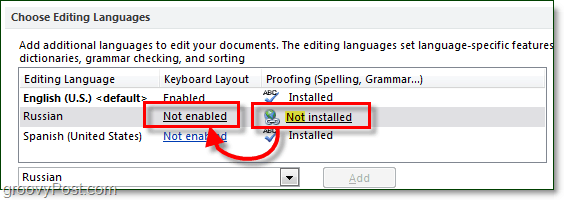
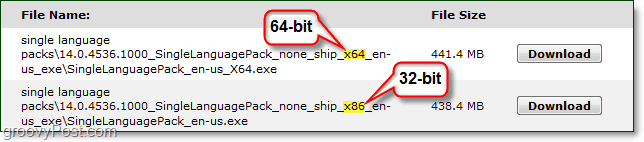
Šiuo metu - padaryta! Tačiau jei jums reikia naudoti kitą klaviatūros išdėstymą ne anglų kalbos abėcėlės kalba, tada perskaitykite toliau, kad sužinotumėte, kaip ją įjungti.
Kaip įjungti skirtingų kalbų klaviatūros išdėstymą
5. Po jūsų SpustelėkiteNeįgalinta, turėtų atsirasti langas Teksto paslaugos ir įvesties kalbos. Čia Spustelėkite Papildyti mygtuką.
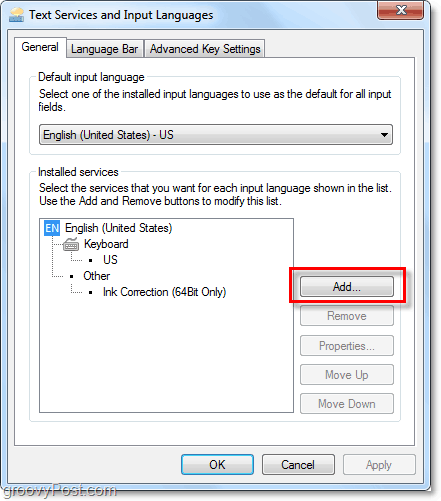
6. Iš sąrašo Pasirinkite savo kalba ir tada Pasirinkite tinkamiausias klaviatūros išdėstymas, kurį norėtumėte naudoti. Kai tai padaryta, SpustelėkiteGerai keletą kartų išeiti.
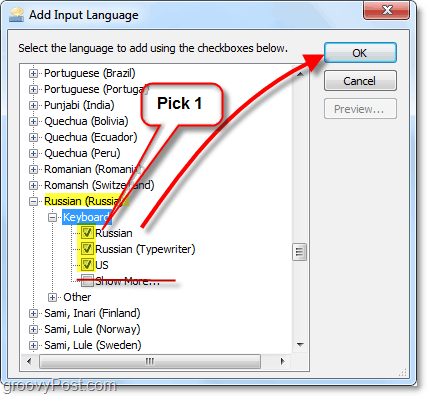
Štai mes einame! Dabar naudodamiesi „Office 2010“ palaikote kelias kalbas. Norėdami pakeisti „Office“ klaviatūros išdėstymą, tiesiog pakeiskite numatytąją kalbą ta kalba, kurios jums reikia.
Klausimai, mintys? Atmeskite komentarą žemiau!


